Scherm vastleggen, webcam, audio opnemen, muisklikken volgen, toetsaanslagen
Er is heel veel software waarmee je kunt vastleggen wat er op je scherm staat of een video kunt maken, maar als je op zoek bent naar een alles-in-één oplossing, probeer dan Captura(Captura) . Het is een freeware die scherm, webcam, audio, cursor, muisklikken en toetsaanslagen kan vastleggen. Als u twijfelt of iemand uw computer misbruikt, kan deze software u helpen deze te vinden.
Scherm vastleggen, webcam, audio opnemen, muisklikken volgen, toetsaanslagen
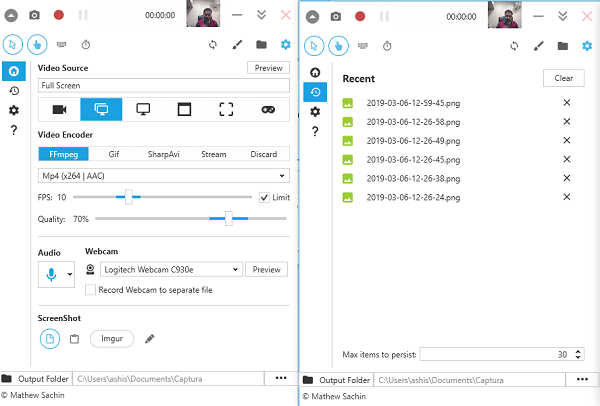
Schermopnames
U kunt het gebruiken als een gewone tool voor het vastleggen van schermen om ofwel een deel van het scherm(capture part of the screen) vast te leggen, ook wel Regiokiezer genoemd,(Region Selector) of volledig scherm of alleen een actief venster. Selecteer wat je wilt vastleggen en druk op de cameraknop.
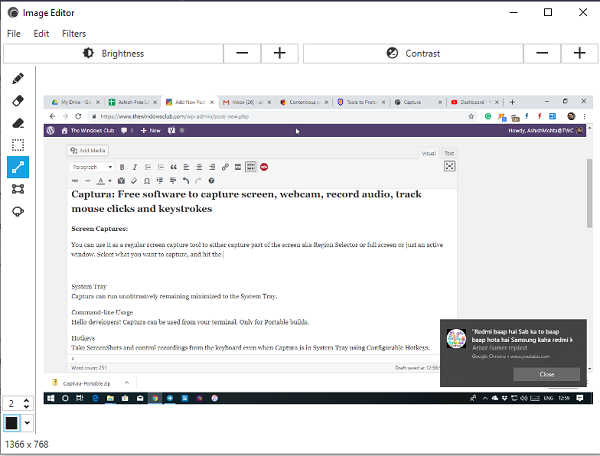
Post dat, Captura biedt een preview en dan kun je verder bewerken. Er is een ingebouwde bewerkingstool. U kunt hulpmiddelen gebruiken zoals pen, gum, lijn, vormen tekenen enzovoort. Het kan ook de helderheid en het contrast van de vastgelegde afbeelding aanpassen.
Webcam-opname en game-opname
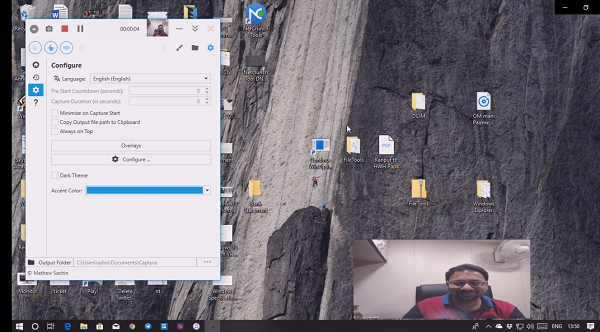
Als het gaat om video-opnames, kunt u uw webcam gebruiken. Het is handig als je een zelfstudie wilt maken met jezelf erin. Captura kan ook live streamen naar Twitch, YouTube of een aangepaste URL , indien ondersteund. U kunt uw codec kiezen als dat een vereiste is. Aangezien webcamopname op het scherm zweeft, moet u de positie configureren. Ik had hem rechtsonder staan. U kunt een video maken in de formaten H.264(H.264) (FFmpeg), GIF, SharmAvi.
De applicatie ondersteunt DirectX -game-opnames op volledig scherm. Het maakt gebruik van de API(API) voor desktopduplicatie . Het spel en de grafische kaarten moeten dit echter wel ondersteunen. Je kunt het stiekem gebruiken om op te nemen terwijl de tool in het systeemvak zit zonder afleiding te creëren. Zorg(Make) ervoor dat u een snelle codec gebruikt, zoals Mp4 ( x264 ).
Opmerking:(Note:) als u de uitvoer van de webcam apart van de video wilt opslaan, vink dan de optie aan bij het configureren van de video-instellingen.
Geluidsopname
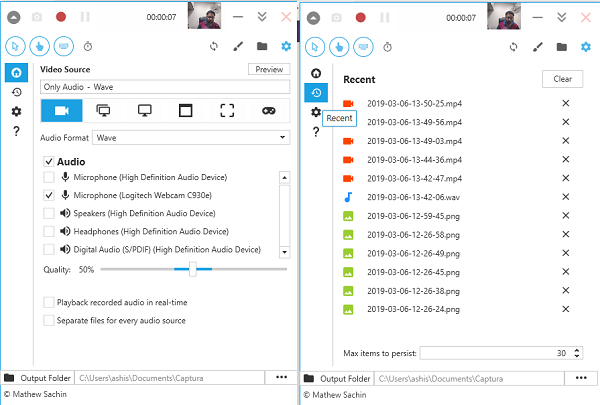
Als je een zelfstudie wilt maken met alleen je audio op de achtergrond, dan is dit de tool voor jou. U kunt de microfoon van uw keuze configureren, aangezien deze ook een externe microfoon ondersteunt. Het ondersteunt wave, aac, mp3, Vorbis , opus formaat. Om ervoor te zorgen dat de audiokwaliteit uitstekend is, moet u deze dienovereenkomstig configureren. U kunt er ook voor kiezen om audio die is opgenomen met de microfoon-(Microphone) en luidsprekeruitgang te mixen(Speaker Output)
Captura-overlays
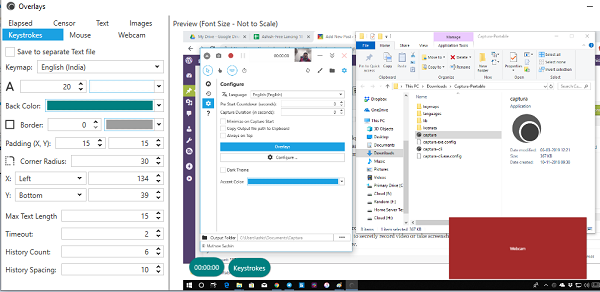
De software kan toetsaanslagen, webcamvideo's en timing vastleggen; je kunt kiezen waar ze verschijnen. Ongelooflijk handig om ervoor te zorgen dat het de primaire inhoud niet afleidt of verbergt. Elke overlay heeft zijn eigen configuratie waarin u het uiterlijk en de locatie op het scherm kunt wijzigen, en u kunt ook een watermerk instellen in de vorm van tekst of afbeelding.
Andere functies in Captura
Er zijn nog een paar dingen die u moet weten.
Ondersteuning voor sneltoetsen:(Hotkeys Support: ) u kunt direct schermafbeeldingen maken en de opname bedienen vanaf het toetsenbord. De Captura kan in het systeemvak staan en helemaal niet verschijnen. Maakt het super stiekem als je video wilt opnemen of stiekem screenshots wilt maken. In geval van een conflict wordt de knop rood gemarkeerd, zoals u in de onderstaande afbeelding kunt zien.
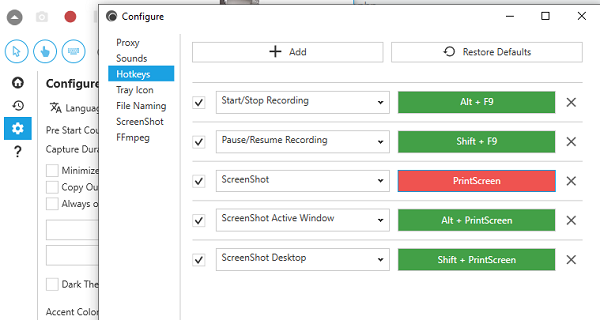
Klikken en toetsaanslagen:(Clicks and Keystrokes: ) het kan toetsaanslagen vastleggen, behalve muisklikken. Wat je ook typt, wordt weergegeven op de video. De toetsaanslagen worden in geen enkel bestand opgeslagen, maar zijn alleen zichtbaar in de video. Ze zijn goed genoeg als u wilt weten wat anderen aan het typen waren tijdens het gebruik van uw computer.
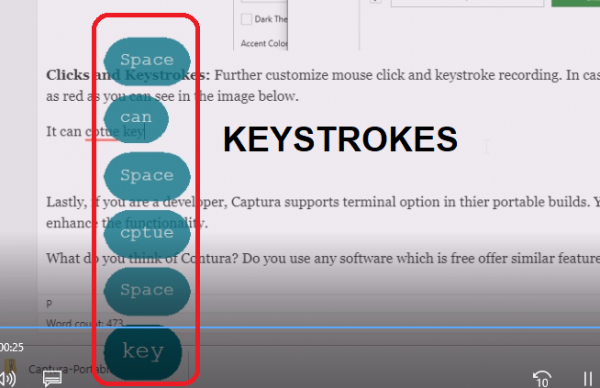
Ten slotte, als u een ontwikkelaar(Lastly, if you are a developer) bent , ondersteunt Captura de terminaloptie in hun draagbare builds. U kunt het in uw oplossing verpakken en de functionaliteit verbeteren.
Download Captura vanaf hier(here)(here) . Je kunt ervoor kiezen om een portable versie te gebruiken of een compleet installatiepakket.
Wat vind jij van Contura? Gebruikt u software die gratis is en vergelijkbare functies biedt? Laat het ons weten in de reacties.(What do you think of Contura? Do you use any software which is free offer similar features? Let us know in the comments.)
Related posts
Deel bestanden met iedereen met Send Anywhere voor Windows PC
Chameleon-software verandert de achtergrond afhankelijk van de weersomstandigheden
VirtualDJ is een gratis virtuele DJ-software voor Windows PC
Heropen recent gesloten mappen, bestanden, programma's, vensters
Wis uw gegevens zodat niemand ze ooit kan herstellen met OW Shredder
Beste gratis Reference Manager-software voor Windows 11/10
HardLink Shell Extension: Hardlinks, symbolische links, knooppunten maken
Bewerk, voeg toe, herstel, verwijder items uit nieuw contextmenu in Windows
Beste gratis ISO Mounter-software voor Windows 11/10
Converteer AVCHD naar MP4 met behulp van deze gratis converters voor Windows 11/10
Geïnstalleerde programma's naar een ander station verplaatsen in Windows 10
Maak eenvoudige notities met PeperNote voor Windows 10
Top 5 onmisbare gratis software van Microsoft
Maak webvriendelijke afbeeldingen met Bzzt! Afbeeldingseditor voor Windows-pc
Beste gratis Tijdschema-software voor Windows 11/10
Met Hide my Windows kun je actieve programma's verbergen op het bureaublad en de taakbalk
ManicTime is gratis software voor het bijhouden en beheren van uren
Hoe de reactietijd te meten in Windows 11/10
IconRestorer helpt bij het opslaan, herstellen en beheren van uw bureaubladpictogramposities
Beste software en hardware Bitcoin-portefeuilles voor Windows, iOS, Android
